小米手机是部分用户使用的一款移动设备,给用户带来了很不错的功能服务,并且在这款手机中,有着很高的硬件配置和最好用的安卓定制系统,再加上不错的性价比,小米手机开始吸
小米手机是部分用户使用的一款移动设备,给用户带来了很不错的功能服务,并且在这款手机中,有着很高的硬件配置和最好用的安卓定制系统,再加上不错的性价比,小米手机开始吸引了大部分用户的关注,当用户使用的是小米手机时,可以感受得到手机的显著优势,总之受到了许多用户的喜欢,最近小编看到有用户问到小米手机如何设置隐私保护的问题,这个问题其实很好解决,用户直接在设置页面中找到安全选项,接着在打开的安全页面中,就可以对隐私保护进行设置了,详细的操作过程是怎样的呢,接下来就让小编来向大家分享一下小米手机设置隐私保护功能的方法步骤吧,希望小编的教程能够帮助到大家。

方法步骤
1.用户解锁小米手机,来到桌面上需要找到设置图标并点击进入,接着将会打开设置页面
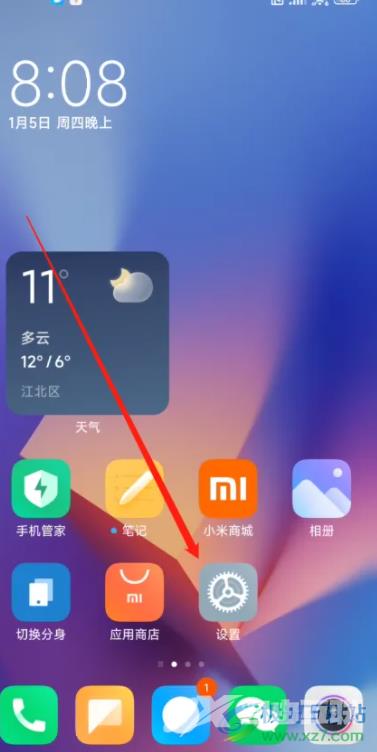
2.用户在设置页面中,可以看到有安全、隐私保护、省电与电池等选项,用户点击安全选项,页面发生切换
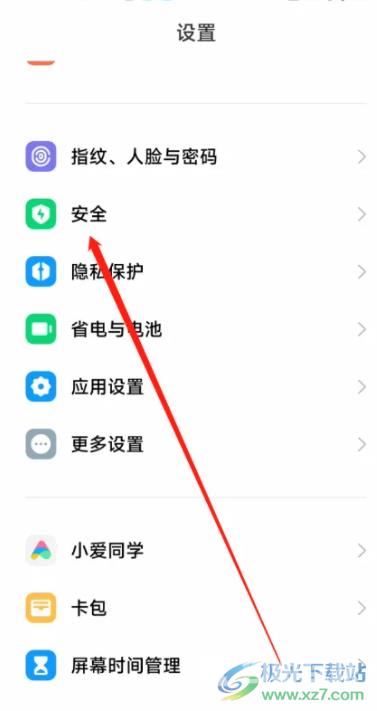
3.进入到安全页面中,会展示各种板块和功能选项,用户直接点击隐私保护功能来进行设置,这样就可以确保用户的个人信息安全了
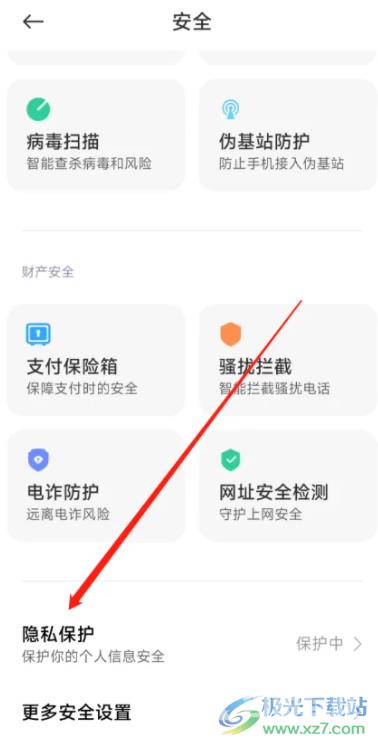
以上就是小编对用户提出问题整理出来的方法步骤,用户从中知道了操作的过程为点击设置——安全——隐私保护这几步,用户随后根据自己的需求来设置隐私保护的相关功能即可,方法简单易懂,所以有着同样问题的用户可以来看看小编的教程,简单操作几个步骤即可实现。
